QRコードとかを読み込んでから、LINEのオートログインを使ってログインしようと思ったんですが、何度やっても『オートログインに失敗しました』というエラー表示の画面が出てくるんですよね…
そこで今回は、LINEのオートログインに失敗しましたというエラー表示が出るときの対処方法について考えていきたいと思います!
LINEのオートログインができない!『オートログインに失敗しました』というエラーへの対処方法は?
LINEのオートログインができないという不具合なんですが、私だけかと思ったら、同じように悩んでいる人けっこう多いみたいですね。
QRコードからのLINEのオートログイン出来ません。毎回こーなるんマジでなんなんやろ
— ちゅるべいこ。 (@teamchurube) June 2, 2021
そうなんです。ラベルのQR読み込んで、ジョージアのHPで「LINEでログインして抽選」?みたいな緑のボタン押すと、オートログインできなかったと出ます🤔
設定が何か関係あるのか…☕️— アキ (@aki_c_love_r) May 31, 2021
この『オートログインに失敗しました』というエラー表示なんですが、これはスマホのブラウザの設定が関係してくるため、オートログインに関係する設定を見直す必要があります。
ということで、オートログインに関係するスマホやブラウザの設定を順番に見ていきましょう!
オートログインするときはプライベートブラウズモードを解除する
まずは、スマホのプライベートブラウズモードを解除しましょう。
プライベートブラウズにしておくと、ブラウザのSafariに検索履歴を残さずに済むので、個人情報を守るためにも使っている人も多いのかなと思います。
しかし、LINEのオートログイン機能を使うときは、プライベートブラウズだとうまくログインすることができないので、通常モードで開く必要が出てきます。
Google Chromeだと、シークレットウインドウがこれに該当してきます。
このようなプライベートブラウズやシークレットウインドウではなく、通常モードで開くことが前提条件ということですね。
cookieのブロックを解除する
続いて、Cookieのブロックを解除します。
iPhoneでSafariを使っている場合は、スマホの『設定』から『Safari』を開き、『すべてのCookieをブロック』というところのボタンをオフにします。
これでCookieに関する解除の設定も完了です。
ここまで設定することによって、LINEのオートログインが使えるようになるケースも多いので、この段階で一度オートログインを試してみていただけるといいのかなと思います。
LINEのオートログインができない時は別のQR読み込みアプリを試してみる
ここまで、スマホの設定やブラウザの設定を見直す対処方法をまとめてきましたが、この設定を見直してもうまくいかないケースもあるみたいなんです。
というか、私も実はここまで書いた方法だけではうまくいかなかったんですよね。
これまで、iPhone本体のQRコード読み取り機能を使ってサイトにアクセスしてからLINEのオートログインを試していたんですが、代わりに別のアプリでQRコードを読み込んでからログインしたところ、なぜか普通にログインすることができました!
実際に試してみてうまくいったのは、LINEのQRコード読み取り機能や、PayPayのQRコード読み取り機能です。
このように、普段使っているQRコードリーダーとLINEのオートログインのところで相性があるのかもしれません。
QRコードを読み込んでから、アクセスしたサイトでLINEのオートログインがうまくできないという場合は、別のQRコードリーダーを使ってアクセスしてからLINEのオートログインを試してみるとうまくいく場合もあるので試してみてくださいね。
まとめ
ということで、LINEのオートログインができない時には、まずはプライベートブラウズやCookieなどの設定を見直してみてください。
そのうえで、まだうまくいかないという場合は、QRリーダーのアプリを別なものを使うようにするとうまくいく場合もあるようです。
『オートログインに失敗しました』と表示されたときは、これらの方法である程度対応できるかなと思います。
それでは、最後までご覧いただきありがとうございました!


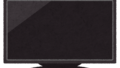
コメント